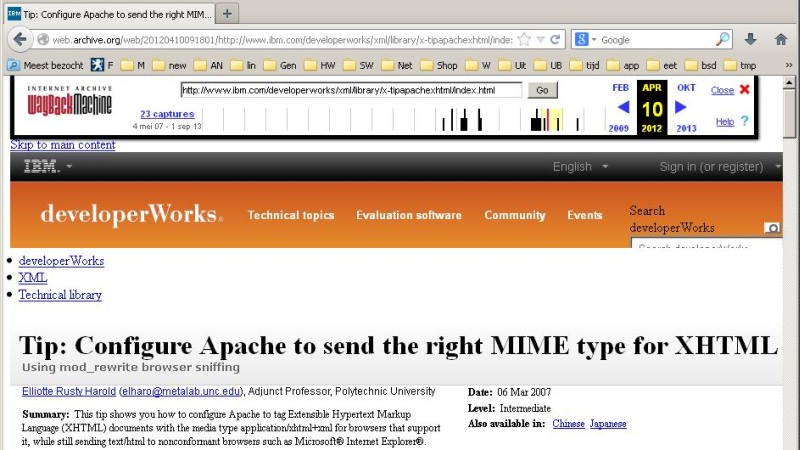Door een aantal recente voorvallen in 2011 heb ik me in de backup strategie verdiept.
Door een aantal recente voorvallen in 2011 heb ik me in de backup strategie verdiept.
Zie ook Computer BlogPagina juli 2015:
Ook van belang: Wikimedia blog: Preserving Wikipedia citations for the future
Geoffrey Bilder is working to prevent the death of hyperlinks on Wikipedia, also known as "link rot".
He tells us that the average lifespan of a hyperlink has been a mere six years after that time, the many of the pages being linked to will be taken down or moved to a new location. As such, the original link is no longer useful as a citation tool.
"We can't have references break in six years," said Bilder. "We are trying to preserve references and citations for five thousand or several hundred years."
Aangezien de gemiddelde levensverwachting van een internet pagina ongeveer zes jaar is, is het nodig om pagina's die je later nog eens wil bekijken zelf op te slaan.
Het handigste is: export als PDF bestand in een Chrome of Firefox browser in het "opslaan als" menu.
En last but not least: Google Drive!
Om bestand te zijn tegen bliksem is het nodig om een backup systeem te hebben.
Om bestand te zijn tegen brand (en diefstal) is het nodig om een backup niet thuis te bewaren.
Aangezien veel familie foto's en video's digitaal worden bewaard, is een extra backup van belang.
[root@linux1 root]# uname -a Linux linux1 2.4.20-18.7 #1 Thu May 29 07:51:41 EDT 2003 i586 unknown
 Sinds de zomer van 2009 wordt in het lokale netwerk een Synology DS409slim NAS gebruikt voor backup van bestanden.
Sinds de zomer van 2009 wordt in het lokale netwerk een Synology DS409slim NAS gebruikt voor backup van bestanden.Synology: quote:
Synology DiskStation DS409slim is designed to provide users with a budget-friendly solution for easy file sharing and backup.
The snap-in 2.5" hard drive design brings low power consumption, quiet operation, reliability and easy disk replacement in a compact design.
Its sophisticated software, delivers ease of use and variety of features.
De Synology NAS heeft de mogelijkheid om een externe backup te maken, er kan een eSata kabel worden aangesloten met een harddisk.
Zie ook: TheRegister Synology Disk Station 409Slim Laptop storage drives nano Nas box. [July 2009]
Persoonlijk ben ik een voorstander van een NAS backup.
Naast de nu gebruikte Synology NAS wil ik nog een SME-server of een FreeNAS gaan gebruiken.
Met een USB stick is het nodig, om deze zorgvuldig te ontkoppelen na gebruik.
Recent overkwam het me, dat een USB stick leeg was, nadat windows werd afgesloten.
In plaat van een nieuwe bestands-server, zoals van Synology, Netgear, etc, kan ook oude PC kan ook gebruikt worden als een NAS backup systeem.
Door de NAS los te koppelen van het netwerk is de backup veilig in geval van bliksem.
| Wikipedia | website | |
| Nederlands | Engels | |
|---|---|---|
| SME_Server | SME_Server | Contribs |
| FreeNAS | FreeNAS | FreeNAS |
Zie ook: TheRegister: A Linux server OS that's had 11 years to improve [November 2010].
Review: Name: SME Server 7.5.1 - Minimum system requirements: 400MHz P5-class CPU, 256MB RAM, 4GB hard disk.
SME-server uitgebreid artikel (Engels):
Softpedia: Installing SME Server 7.2.
FreeNAS uitgebreid artikel: [April 2018]
PCM web Eigen NAS bouwen met FreeNAS.
Een zeer uitgebreid artikel staat op de website van: cdonner: Partition cloning with Clonezilla [March 2010].
In dit artikel staat, dat Clonezilla een image maakt van een hele partitie. In geval van een nieuwe computer (of nieuwe installatie) is dat niet handig.
In dit geval kan de partitie "C:" schijf kleiner gemaakt worden met GParted. Na een nieuwe installatie wordt dan een image van 10 GByte gemaakt ipv 125 GByte.
N.B.: GParted boot van een CD, en start een Debian Linux.
Handig is ook: EaseUS Partition Master: Home Edition.Hier moet men rekening mee houden bij het verkleinen van de systeem partitie.
Info:
| Wikipedia | website | |
| Nederlands | Engels | |
|---|---|---|
| Clonezilla | Clonezilla | Clonezilla |
| GParted | GParted | GParted |
Website: Clonezilla
Voor het maken van een image backup kan Clonezilla gebruikt worden.
Via een CD wordt een Debian (Linux) systeem opgestart, die een image backup van Windows (b.v. C:) of Linux kan maken op een netwerk server.
Met de CD is het ook mogelijk om een backup terug te zetten.
Alternatief:
fogproject,
fogproject forum en
sourceforge fog:
FOG is a free, open source computer cloning solution and this wiki contains the bulk of documentation for the project.
If you feel you have something to offer the documentation, please feel free to edit it. We just ask that you keep it in good taste.
Quote: Sourceforge: FOG is a free open-source cloning/imaging suite that is intended to be a substitute for Ghost. It can be used to create images of Windows XP, Vista and 7 PCs using PXE and PartImage. Features include memory and disk test, disk wipe, antivirus scan and task scheduling.
 Een goede methode van backup staat in de blog van januari/februari 2021.
Een goede methode van backup staat in de blog van januari/februari 2021.![]() FileZilla heeft een optie om de "time-stamps" te handhaven tijdens de backup.
FileZilla heeft een optie om de "time-stamps" te handhaven tijdens de backup.
Voorbeeld backup genealogie: selectie bron en doel
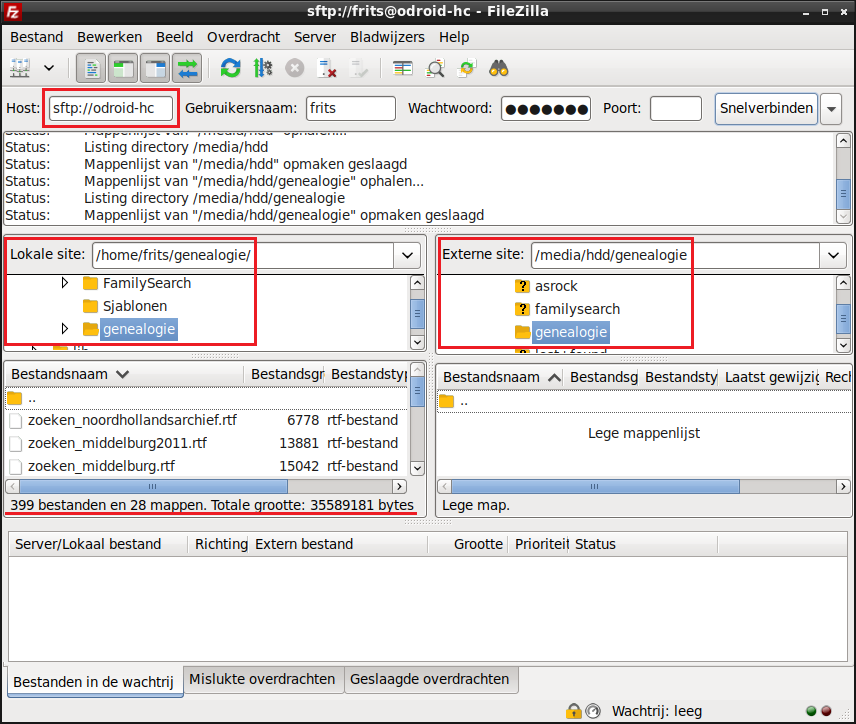
configuratie: behouden van tijdstempels selecteren, "Ctrl+U"
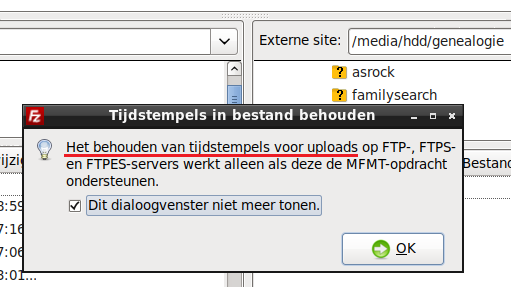
Backup FamilySearch: downloads genealogie bestanden, "Ctrl+A" alle bestanden in map selecteren
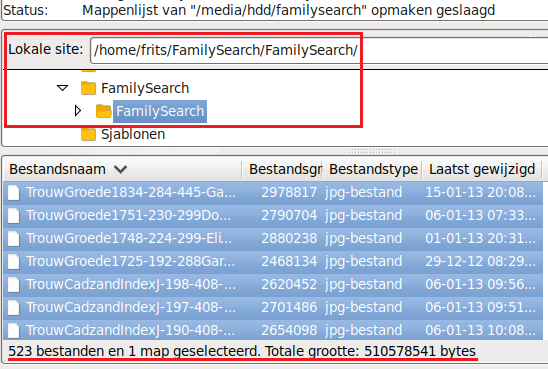
BackupPC Description:
BackupPC is a high-performance, enterprise-grade system for backing up Linux, Windows and MacOSX PCs and laptops to a server's disk.
BackupPC is highly configurable and easy to install and maintain.
Website: BackupPC
FreeFileSync Description:
FreeFileSync is an Open-Source folder comparison and synchronization tool.
It is optimized for highest performance and usability without restricted or overloaded UI interfaces.
See the helpfile for the list of key features!
Website: FreeFileSync
Zie ook: Wikipedia: Comparison of file synchronization software
Op de website van Fairphone was een uitstekend artikel over het maken van een backup van de Fairphone 2.
Dit is een algemeen artikel, voor smart phones met Android. [12 May 2016]
Eventueel kan met Google translate een Nederlandse versie gemaakt worden.
Kopieer de Engels-talige adres regel in Google translate!
Ook goed is het artikel:
AndroidWorld: Google data backup: Leven in de cloud: zo maak je een back-up van al je Google-data [27 april 2017]
Verifying DMI Pool Data ............ Fout tijdens laden van besturingssysteem
Gelukkig stonden de genealogie onderzoek bestanden op een aparte partitie!
Deze 'genealogie' PC is een dual boot met Ubuntu. Met Ubuntu kon het bestandssysteem van Windows bekeken worden, zie:
blogpagina januari 2017
Een uitstekende tip is, om direct na de installatie van windows, de gebruikers mappen naar een andere partitie te verplaatsen.
Een andere tip is, om direct na de aanschaf van een windows computer, een 'systeemkopie' te maken op een USB-stick.
Create Synchronicity:
Create Synchronicity - Open source backup and synchronization:
Create Synchronicity is a backup application that synchronizes files and folders. It can schedule backups, too.
It is multilingual and lightweight at only 180 KB.
(Wikipedia: Create Synchronicity.)
Quote: Create Synchronicity was created with the aim of delivering a lightweight backup application for Windows systems. Its development started in June 2009, and has been active since then. An experimental port to Linux was published in February 2011.
Zie ook: Wikipedia: List of backup software.
Synology: "Data Replicator 3" allows Windows users to back up desktop data to the Synology DiskStation.
Immediate, Sync, and Scheduled Backup are fully-supported.
Veel informatie over windows staat ook op de websites: SchoonePC. van Menno Schoone en Webwijzer: "eerste hulp bij internet".
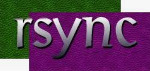
Voor de backup in Linux kan o.a. "rsync" gebruikt worden.
Ook kan met "tar" een 'archief' gemaakt worden. Het is gebruikelijk om het 'tar' archief te comprimeren.
| Wikipedia | Website | |
| Nederlands | Engels | |
|---|---|---|
| Rsync | Rsync | Rsync |
| tar | tar | GNU Tar |
In mijn computer blogpagina oktober2016 staat een voorbeeld van een tar backup.
Hier is de uitwerking:
Ik koos er voor om een tar.gz backup bestand te maken, de tar maakt een archief van alle bestanden, de gz zorgt er voor dat het archief gecomprimeerd wordt.
Aangezien er in het /home filesysteem de meeste schijfruimte beschikbaar is, heb ik een /home/backup directory gemaakt als tussen stap.
Voor meer informatie over "tar", zie o.a. linuxcommand tar, of GNU tar manual (Free Software Foundation), of zoek met Google!
NB: In de toekomst ga ik waarschijnlijk werken met rsync: Welcome to the rsync web pages.Uitgevoerd:
frits@giga:~$ sudo su - [sudo] password for frits: xxxxx root@giga:~# cd /home root@giga:~# mkdir backup root@giga:~# chmod 777 backupHet backup commando heb ik in een bestandje gezet: backup-frits
Commando:
root@giga:/home/backup# vi backup-frits root@giga:/home/backup# cat backup-frits tar -cvpzf backup-frits-giga-20160927.tar.gz --exclude=/home/frits/.cache /home/frits root@giga:/home/backup# chmod 777 backup-frits
Verklaring:
tar opties + bestandsnaam + exclude + dir-treeResultaat:
frits@giga:~$ sudo su - [sudo] password for frits: xxxxx root@giga:~# cd /home/backup root@giga:/home/backup# ./backup-frits root@giga:/home/backup# ll total 9872444 drwxrwxrwx 3 root root 4096 sep 28 20:24 ./ drwxr-xr-x 6 root root 4096 sep 28 20:23 ../ -rwxrwxrwr 1 frits frits 86 sep 28 19:19 backup-frits -rw-rw-r-- 1 frits frits 4671922120 sep 28 20:02 backup-frits-giga-20160927.tar.gz
Met FileZilla wordt de backup opgeslagen op de Synology NAS backup server.
Na de nieuwe installatie van Lubuntu moet de openssh-server opnieuw geïnstalleerd worden, om weer remote met de Samsung Chromebook in te loggen.Uitgevoerd:
frits@giga:~$ sudo apt-get install openssh-server frits@giga:~$ sudo ufw allow 22 Regels bijgewerkt Regels bijgewerkt (v6)Daarna kan een restore uitgevoerd worden. Het bestand wordt eerst in de nieuwe! /home/backup directory gedownload vanaf de Synology NAS.
Uitgevoerd:
frits@giga:~$ sudo su - [sudo] password for frits: xxxxx root@giga:~# cd / root@giga:~# tar -xvzf /home/backup/backup-frits-giga-20160927.tar.gz
Epiloog:
De restore van Lubuntu met LXDE naar de Ubuntu Unity desktop gaf een probleem: de (hidden) "dot" -configuratie- files zaten ook in de "tar.gz" backup van /home/fritsOplossing: bij het maken van een backup de optie --exclude gebruiken voor de configuratie bestanden/directories
Met Google zocht ik naar voorbeelden voor genoemd probleem, search: "tar -cvpzf backup home exclude".
Het resultaat was een script op de site: dedoimedo: Home directory backup: The quick 'n' dirty guide [Updated: March 25, 2019]
Voorbeeld:
tar -cpzf backup-name.tar.gz \ --exclude=backup-name.tar.gz \ --exclude=.cache \ --exclude=.debug \ --exclude=.dbus \ --exclude=.recently-used \ --exclude=.thumbnails \ --exclude=.xsession-errors \ --exclude=.Trash \Een ander voorbeeld vond ik: 2daygeek: Backup Users Home Directory In Linux Using Tar Command
Voorbeeld:
# tar -zcvpf /backup/2daygeek-backup-$(date +%d-%m-%Y).tar.gz /home/2daygeek
Handig: de tijd is opgenomen in de bestandsnaam.
Opmerkingen:
Een van de opties bij de restore was v , "verbose", waardoor je tijdens de restore ziet, welke bestanden in de backup zitten.
Het blijkt, dat veel software in Ubuntu in de /home directory komt.
Behalve Calibre, blijkt, dat ook de backup software "déjà vu" van Ubuntu veel op slaat in /home
Een andere vorm van backup is nodig voor een migratie.
Een "migratie" is nodig in geval van een andere "desktop" configuratie, van Lubuntu met LXDE naar Debian met LXQt.
In mijn geval wordt een oude "giga" Gigabyte EP31-DS3L motherboard (uit 2008) in een "tower" behuizing vervanen door een ASRock Q1900DC ITX Intel Motherboard. Dit is een mini systeem met een Celeron J1900 quad core processor zonder ventilator.
Opmerking: de restore van Lubuntu met LXDE naar de Ubuntu Unity desktop gaf een probleem:
de (hidden) "dot" -configuratie- files zaten ook in de "tar.gz" backup van /home/frits/
Resultaat: een mix, Unity iconen uiterst links, en desktop iconen LXDE er naast.
Zie: blog: mei 2018, een probleem na een "release-upgrade"
De eerste stap is een backup van van de "giga" computer.
Bij een inventarisatie van de "home" directory viel het aantal "dot files" me op. Deze configuratie files zijn niet nodig, omdat de desktop migreert van "Lubuntu" naar "LXQt".
Zoeken met Google: "grep command hidden files" gaf als resultaat:
Unix: stackexchange How to show only hidden directories, and then find hidden files separately.
Resulaat: uitvoeren: ls -a | egrep "^\."
In mijn geval gaf dat véél regels, even tellen met optie wc -l (WordCount ... lines).
frits@giga: $ ls -a | egrep "^\." | wc -lgeeft 45 regels!
Conclusie: het is beter om een backup te maken van de relevante directories, zoals "Documenten", "Downloads", "Afbeeldingen", etc.
Een check geeft de volgende directories:frits@giga:~$ ls -d */ Afbeeldingen/ deja-dup/ epub-2de3/ Openbaar/ Sony-foto/ WWW/ Bureaublad/ Documenten/ LinuxJournal/ "PlayOnLinux's virtual drives/" "Video's/" www-backup/ Calibrebibliotheek/ Downloads/ Muziek/ Sjablonen/ WhatsApp/ calibre-bin/ epub/ Nieuw/ snap/ WindowsDownloads/
Opmerkingen: handig is het om vóór de backup de "home" directory op te schonen.
Omdat ik voor de backup met rsync ga werken ga ik dit ook voor de migratie gebruiken.
Zoeken met Google naar: 'rsync exclude "dot" files' geeft onder andere: Unix: stackexchange how to copy or backup files ignoring dot files.Commando:
rsync -uan --progress --exclude=".*" <source> <destination>
Verklaring:
To expand, the options above are:
u - 'update' - only copy newer files.
a - 'archive'
n - 'dry-run' - don't copy, just list what it would do.
--progress - show progress of copy
--exclude=".*" - exclude files that begin with a dot
In mei was er een crash van de Chromebook. Bij een al vol file systeem was er een lichte drang om ook de vakantie fotos te laten zien.
Deze pasten nog net in de beschikbare ruimte, maar een presentatie van de fotos lukte niet meer. Na een week crashte de Chromebook.
Er was nog wel een login scherm met wachtwoord, en lukte het om bij de startup gmail en chrome browser direct te stoppen.
Daarna viel bij het openen van de "filer" bestandsbeheer het scherm uit.
Zie ook: Computer BlogPagina: mei 2019
In maart 2020 ontdekte ik, dat Google ook een herstelprogramma heeft voor de Chromebook.
"Create a recovery media for your Chromebook", zie:

Nodig: een 4 GB USB-stick of een (micro) SD kaart die overschreven mag worden.
NB: houd rekening dat je -waarschijnlijk- weer een initiële versie krijgt van je Chromebook... niet getest.
Na de crash is de Chromebook gereset. In de standaard "Downloads" map is een sub-map "downloads" gemaakt. Het doel is om de hoofdmap "Downloads" overzichtelijk (leeg!) te houden.
In het verleden maakte ik backup op een USB stick. Een minpuntje bij de restore van de USB backup was, dat bij de kopie actie niet de datum van het backup bestand werd overgenomen. Helaas ... als de nieuwe datum werd kopie datum gebruikt, waardoor de datum en tijd van alle "restore" bestanden gelijk wordt.
Op naar de toekomst!
Ik ontdekte, dat het bestandsbeheer van de "Filer" - door het selecteren van bestanden - een zip functie heeft.
Hiermee kunnen alle bestanden in een map in een archief worden opgeslagen.
Hiervoor is het natuurlijk wel noodzakelijk, dat er voldoende werkruimte aanwezig is!
![]() Helaas ... Na de restore bleek, dat alle bestanden dezelfde "timestamp" hadden.
Helaas ... Na de restore bleek, dat alle bestanden dezelfde "timestamp" hadden.
Het is veel beter, als de bestanden hun datum en tijd bewaren tijdens de backup en restore!
Voorbeeld selectie alle text bestanden:
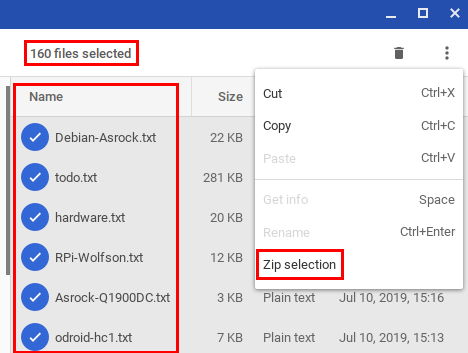
Voorbeeld van de zip file:
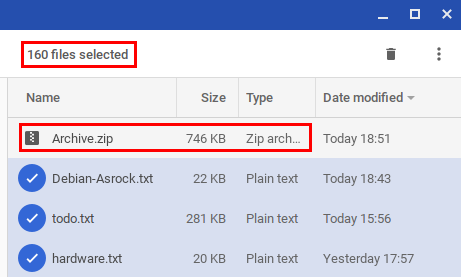
Backup extern (op FRITZ!Box) resultaat: "Archive-backup-chromebook-text"
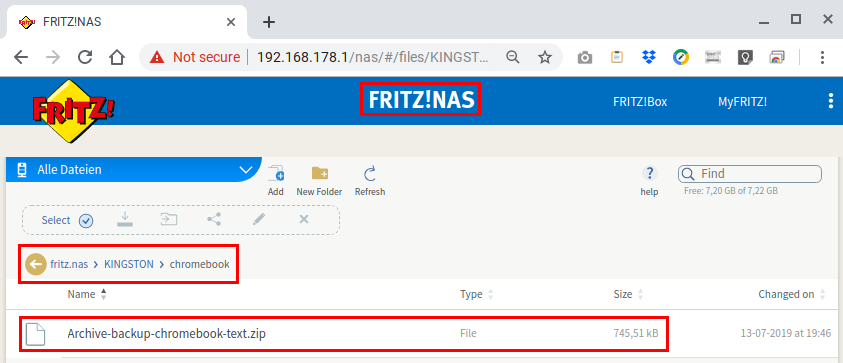
Opmerking: de werkdirectory met tekst bestanden is niet zo groot, en kan op de FRITZ!Box worden opgeslagen.
Voor afbeeldingen kan beter een echte (Synology) NAS gebruikt worden.
Knoppix kan gebruikt worden om bestanden te redden van een systeem met problemen.
Knoppix wordt opgestart vanaf een CD, en laadt een (Debian) Linux in het geheugen van de PC.
Met deze Linux, kan de harde schijf bekeken worden, en kunnen bestanden gekopieerd worden.

| Wikipedia | Website | |
| Nederlands | Engels | |
|---|---|---|
| Knoppix | Knoppix | Knoppix |
Een zeer uitgebreid artikel over crash recovery stond ![]() op de site van Cedric Shock en Susan Sullivan:
op de site van Cedric Shock en Susan Sullivan:
http://www.shockfamily.net/cedric/knoppix/ : Computer First Aid Using Knoppix
(![]() )
)
Nu ![]() de Knoppix handleiding in de Wayback Machine: ... met de afbeeldingen!
de Knoppix handleiding in de Wayback Machine: ... met de afbeeldingen!
IBM: System recovery with Knoppix. (ook aanbevolen!)
IBM: Knoppix gives bootable, one-disk Linux.
backup webpagina's!
Het is aan te bevelen om web-pagina's die interessant zijn op de eigen pc op te slaan.
Men kan er niet van uitgaan dat een pagina er over een, vijf of tien jaar nog is.
Zelf heb ik kopieën van de pagina's in Leiden van "Jouke" voor de takken 'van der Horst' en 'Teeuwen' (zie: genealogie: links).
In een enkel geval kan de cache van Google uitkomst brengen.
Zie aanbevolen website: Google Guide (quote: "making searching even easier")
informatie pagina: Cached Pages.
Quote: Google takes a snapshot of each page it examines and caches (stores) that version as a back-up. The cached version is what Google uses to judge if a page is a good match for your query.
Practically every search result includes a Cached link. Clicking on that link takes you to the Google cached version of that web page, instead of the current version of the page. This is useful if the original page is unavailable because of:
Resultaat Google cache voor mijn website:
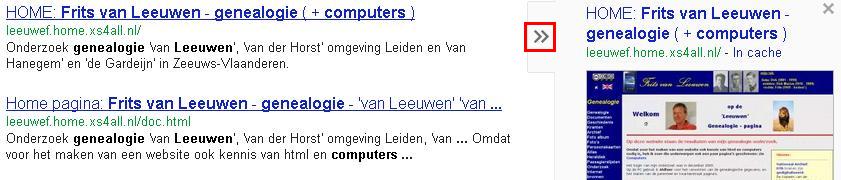
Tijdens de installatie van FreeBSD (zie BlogPagina: december 2011) bezocht ik begin januari 2012 de pagina van Sebastiaan Giebels: FreeBSD Installation and Configuration Guide A step-by-step practical guide: FreeBSD 6.2
Kennelijk was er eind december onderhoud aan de website, en kon ik alleen de Google cache lezen:http://webcache.googleusercontent.com/search?q=cache:nByhkMQKz4cJ: wiki.pcprobleemloos.nl/my_freebsd_installation_and_configuration_guide/ start+Sebastiaan+Giebels:+FreeBSD+Installation+and+Configuration+Guide +A+step-by-step+practical+guide:+FreeBSD+6.2&cd=1&hl=nl&ct=clnk&gl=nl&lr=lang_en%7Clang_nl&client=ubuntu
Tekstversie
Deze zoekwoorden zijn gemarkeerd: sebastiaan giebels freebsd installation configuration guide step by step practical 6.2
Door een computer crash in januari 2017 kon Windows XP niet meer opstarten.
Gelukkig had de computer een dual boot optie met Ubuntu, waarbij de opstart hard disk in de BIOS geselecteerd werd.
De file structuur van Windows was nog redelijk goed, en met een externe USB schijf is een backup gemaakt.
Een probleem was, dat de backup van de genealogie in Aldfaer vrij oud was.
Aangezien de gegevens uit de genealogie ge-exporteerd zijn naar parentelen en een kwartierstaat, moeten daarin de gegevens worden opgezocht.
Door de structuur van de parenteel te bekijken kan een script gemaakt worden.
De kop van de "Parenteel van Jacobus van Leeuwen" html pagina is:
Jacobus trouwde met <br>span class="Relatiepartner"><a name="p358" id="p358"></a>Leentje Engelson</span>. Leentje is geboren in 1641 in <span style="white-space: nowrap">Moordrecht</span>.Het script is "check-gen":
frits@giga:~$ cat check-gen #!/bin/sh echo "checking" $1 echo '\r' echo "Parenteel van Leeuwen:" echo '\r' grep $1 WWW/doc/ParenteelvanLeeuwen.html echo '\r' echo "Parenteel van der Horst:" echo '\r' grep $1 WWW/doc/ParenteelvanderHorst.html echo '\r' echo "Parenteel van Hanegem:" echo '\r' grep $1 WWW/doc/ParenteelvanHanegem.html echo '\r' echo "Parenteel de Gardeijn:" echo '\r' grep $1 WWW/doc/ParenteeldeGardeijn.html echo '\r' echo "Kwartierstaat tekst:" grep $1 WWW/doc/KwartierstaatText.html echo '\r' echo "klaar"
Verklaring:
$1 is een variabele, hiermee zoeken we de persoon in de parentelen en de kwartierstaat.
Voorbeeld: $ is p358frits@giga:~$ ./check-gen p358 checking p358 Parenteel van Leeuwen: Jacobus trouwde met <br><span class="Relatiepartner"><a name="p358" id="p358"></a>Leentje Engelson</span>. Leentje is geboren in 1641 in span style="white-space: nowrap">Moordrecht</span>. Parenteel van der Horst: Parenteel van Hanegem: Parenteel de Gardeijn: Kwartierstaat tekst: <div><a name="p358" id="p358"></a><b>513 klaar
Een derde mogelijkheid zijn de persoonskaarten uit Aldfaer.
Een snelle check geeft 1509 bestanden met ruim 1500 personen:
frits@giga:~$ ls -l /home/frits/WWW/doc/aldfaer/ | wc -l 1509Door een "pipe" | in Linux en een grep commando met een persoons nummer kunnen de gegevens in de persoonskaarten gevonden worden:
frits@giga:~$ ls -l /home/frits/WWW/doc/aldfaer/ | grep 358.html -rw-r--r-- 1 frits frits 2677 okt 24 14:38 engelson_leentje_358.html -rw-r--r-- 1 frits frits 3681 okt 24 14:39 hanegem_pieter_johannes_1358.html
De navigatie binnen Aldfaer gaat prima, en hiermee moeten de ontbrekende gegevens relatief snel hersteld worden.
Laatste nieuws! ... In een backup van een Aldfaer.exe bestand zijn de genealogie gegevens ingesloten.
Na een nieuwe installatie hoop ik, door het "exe" bestand te verwisselen weer een compleet systeem te hebben.
De WayBack Machine is onderdeel van het Internet Archive.
Quote: The Internet Archive, is building a digital library of Internet sites and other cultural artifacts in digital form. Like a paper library, we provide free access to researchers, historians, scholars, and the general public.
Zie de website: Internet Archive WayBack Machine.
Quote: About the Wayback Machine:Browse through over 150 billion web pages archived from 1996 to a few months ago. To start surfing the Wayback, type in the web address of a site or page where you would like to start, and press enter. Then select from the archived dates available. The resulting pages point to other archived pages at as close a date as possible.
Zie ook: Wikipedia: WayBackMachine:
Quote: The WayBack Machine is a digital time capsule created by the Internet Archive organization. It is currently in beta test. [Februari 2012]
Voorbeeld:
Op mijn webpagina Linux stond een link naar de website van Erik Bregman: www.bregweb.nl.
Deze link werkt niet meer, maar de site is met de WayBack Machine te bekijken!
Voorbeeld zoeken:
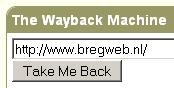
Even geduld, zoeken in het archief ...
Resultaat archive: maak keuze op kalender voor snapshot. (een uitgebreide kalender staat op website onder dit plaatje)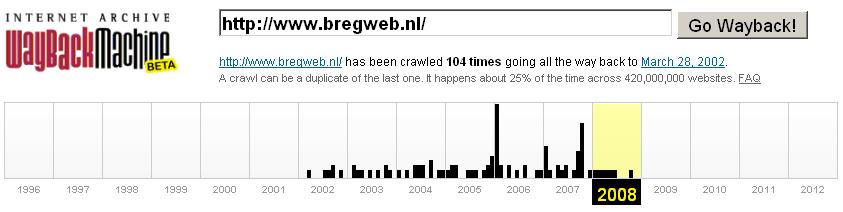
Resultaat website: Laatste activiteit 11 oktober 2008 (van de WayBack Machine!):
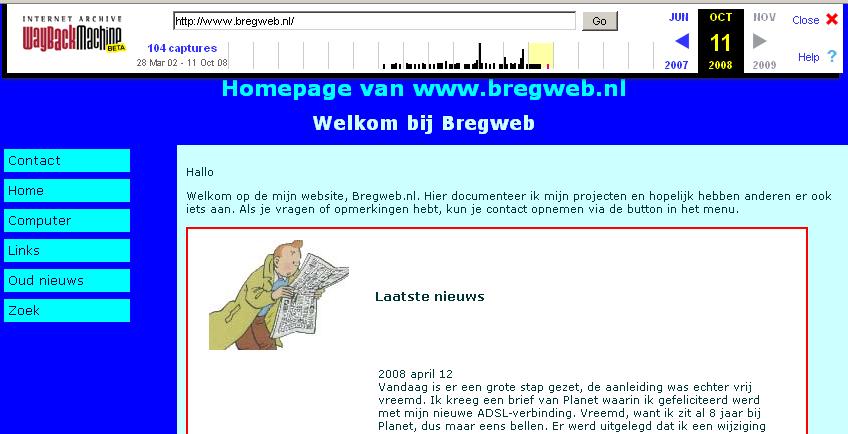
De navigatie met het menu werkt ook prima!
Deze site bezocht ik een aantal malen, toen ik zelf met mijn website begon. Er staat veel over html, css, hardware en software (-> installatie voorbeeld Linux -> webserver : Fedora Core 7, Apache 2.2.4, PHP 5.2.3, MySQL 5.0.41)
Quote: de laatste tekst: ... Dit betekent dat mijn Linux firewall, een Pentium 90, na 8 jaar trouwe dienst eindelijk naar het grof vuil kan. Helaas is mijn website door de lagere Upstream ook langzamer geworden.Eind 2011 was de website van Nico van Leeuwen niet meer te vinden. (zie BlogPagina januari 2012
... bliksem inslag ...)
Ook deze pagina zit in de WayBack Machine:
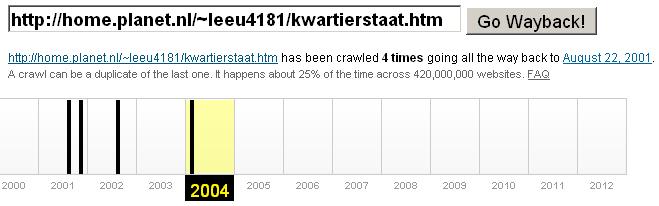
De site van Nico is voor mij interessant vanwege: Cornelis, deze woonde in Lange (Ruige) Weide, buurman van Simon, en ze waren ongeveer even oud:
Quote: website Nico
Generatie VII
64 Cornelis van LEEUWEN, geboren te Lange Ruige Weide (ZH) op 25-08-1782, getuige Neeltje Buik, gedoopt (NH) te Waarder (ZH) op 25-08-1782 (getuigen: Neeltje Binks), vertrokken op 8 sept. 1806 met Maria (woont dan nog "aan Driebruggen" [bron: Ned. Ger. Gem. L 1756-1864 p.15 (fiche 1)]) komt op 1 mei 1850 met Maria Bruynes uit Ho(e)nkoop en vestigt zich te Waarder, Oosteinde 12, volgens het lidmatenboek op 21 mei 1851, zoon van Christiaan (Cors) van LEEUWEN (zie 128) en Annigje BOEF (zie 129).Deel van genealogie van mijn Simon van Leeuwen:
V-d Simon van Leeuwen is geboren in Langeweide, zoon van Hermanus van Leeuwen (zie IV-d) en Aagje van Dam. Hij is gedoopt op 01-10-1780
in Waarder. Simon is overleden op 01-07-1844 in Koudekerk, 63 jaar oud.
Notitie bij Simon: Adres: Koudekerk Achthoven Wijk, Hondsdijk (1820) - Beroep: dagloner, arbeider
Simon: (1) trouwde met
Trijntje Hogendoorn. Trijntje is geboren op 20-10-1782 in Waarder, dochter van Jan Cornelisz Hogendoorn en Fijgje Teunisse Oudenes.
Trijntje is overleden op 12-01-1826 in Koudekerk, 43 jaar oud.
Opmerking: Hermanus van Leeuwen en Aagje van Dam kwamen uit Moordrecht.
Opmerking: De WayBack Machine werkt in ieder geval voor 'statische' pagina's, zonder database.
Een bekend voorbeeld van de WayBack Machine is de blog van Jonathan Schwart, zie: BlogPagina februari 2012
Deze blog was verwijderd van de website door Oracle vanwege een rechtzaak tegen Google over het gebruik van "java api's"
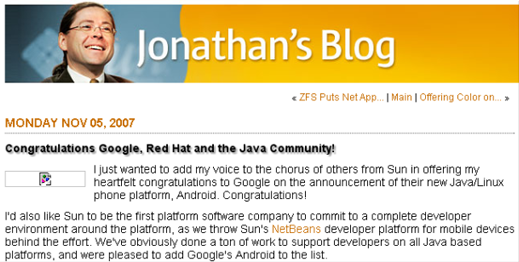
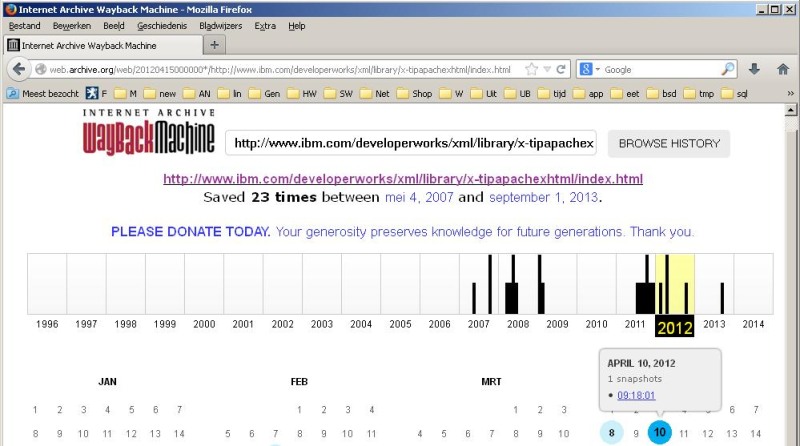
Resultaat, de toenmalige pagina: